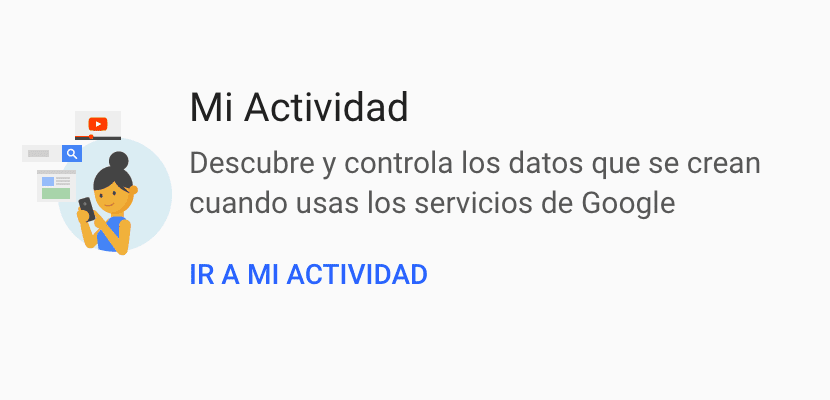
Glavni vir zaslužka iskalnega giganta, Google, je oglaševalsko omrežje, upravljano prek Google Adwords. Google nam ponuja veliko število storitev popolnoma brezplačno, od iskanja po internetu, e-poštnih računov, videoposnetkov, informacij o zemljevidih ...
Da bi nam ponudilo natančnejše informacije, predloge za kraje, sorodna iskanja in drugo, podjetje na svojih strežnikih privzeto shrani vsa iskanja, ki jih izvajamo prek svojih storitev, vključno z zgodovino lokacij. Če menite, da je napočil čas, da prenehate deliti toliko informacij z Googlom, vam pokažemo kako počistiti zgodovino Google.
Zakaj Google hrani podatke o nas?

Vse informacije, ki jih Google shrani o naši dejavnosti v omrežju, so namenjene analiziranju in tako lahko oglaševalcem ponudijo prilagojeno storitev za ciljanje njihovih oglasov. Google ne deli naših podatkov s tretjimi podjetjiNamesto tega oglaševalcem omogoča iskanje nišnega občinstva za svoje oglase.
Če naš partner uporablja Google za določena iskanja, ki običajno ne sovpadajo z našimi, bodo spletne strani, ki jih obišče, bodo prikazovali oglase za izdelke, ki so glede na njihovo starost, spol, družbeni položaj, interese, želje... Morda vam bo bolj zanimivo. Omenjeni piškotki so tudi del tega sistema, vendar ne smemo pozabiti, da je edini namen zbiranja podatkov, ki ga izvaja Google, namenjen oglaševanju.
Facebook oglaševalski sistem je praktično enak tistemu, ki ga najdemo v Googlu, ponuja nam široko paleto možnosti pri ciljanju naših oglasov na določeno tržno nišo, na določeno lokacijo, regijo ali določeno državo ... Težava Facebooka je, da ponuja dostop do teh osebnih podatkov tretjim osebam, česar Google kadar koli ne dovoli.
Toda ciljanje oglaševanja Googlovih storitev ni edini razlog, da podjetje shranjuje vse te podatke, saj nam omogoča tudi prejemanje prilagojenih informacij o iskanjih, ki jih izvajamo v Googlu, nam prikaže možnosti javnega prevoza, predloge, zgodovino video posnetkov, ki smo jih videli ...
Vse informacije, ki jih Google shrani o uporabi njegovih storitev, če je naš brskalnik prijavljen z našim uporabnikom in podobno kot aplikacije, ki nam jih ponuja Google, Razvrščeno je na naslednji način:
- Dejavnost v spletu in aplikacijah.
- Zgodovina lokacij.
- Informacije o napravi.
- Glasovna in zvočna dejavnost
- Zgodovina iskanja v YouTubu.
- Zgodovina ogledov v YouTubu.
Google nam omogoča, da onemogočimo nenehno zbiranje podatkov, zaradi katerih je naša dejavnost začasno, na primer iz zadnjih dni ali mesecev, ampak nam omogoča tudi, da deaktiviramo vso zgodovino iskanja, ki smo jo naredili od začetka časa. Za razliko od Facebooka, kjer lahko postopek traja nekaj ur, da najdemo samo tam, kjer so te možnosti, postopek v Googlu je zelo preprost in bo trajal le nekaj minut.
Kako dostopam do svoje zgodovine v Googlu?
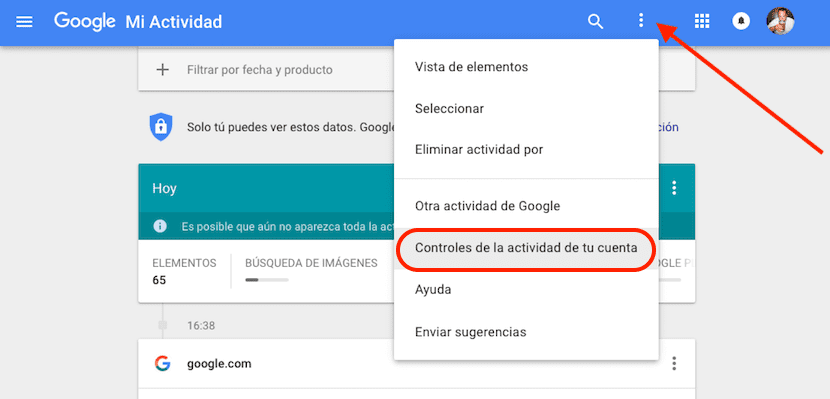
Če želimo dostopati do razdelka, v katerem nam Google ponuja dostop do podatkov, ki smo jih shranili, se moramo po prijavi v brskalnik prijaviti s svojim računom. Moj račun > Moja dejavnost. Potem se bo pokazalo vse najnovejše dejavnosti vseh Googlovih storitev, ki shranjujejo naše dejavnosti.
Če želite dostopati do vseh shranjenih podatkov, jih upravljati in lahko sledenje deaktivirati, moramo klikniti na tri točke postavljene navpično na vrhu zaslona in izberite Nadzira aktivnost vašega računa.
Počisti zgodovino spleta in aplikacij
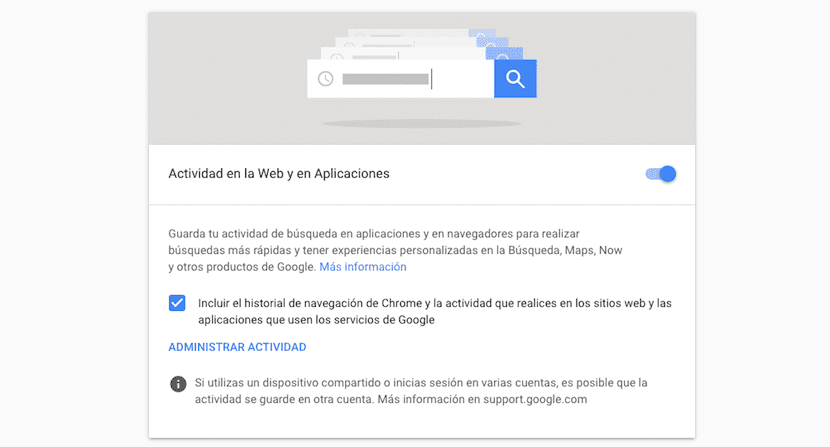
V tem razdelku so prikazane vse naše iskalne dejavnosti, ki jih izvajamo prek brskalnika prek brskalnika, Asistenta Google, Google Zemljevidov in drugih Googlovih izdelkov, vključno z aplikacijami. Privzeto najdemo polje, ki nam omogoča povezovanje iskalne dejavnosti, ki jo izvajamo v Chromu iz katere koli naprave.
Če želimo onemogočiti sledenje iskanju, moramo iti do stikala poleg Dejavnost v spletu in v aplikacijah. Od tega trenutka naprej Google ne bo shranil naših podatkov o iskanju, ne glede na aplikacijo, ki jo uporabljamo za njihovo izdelavo.
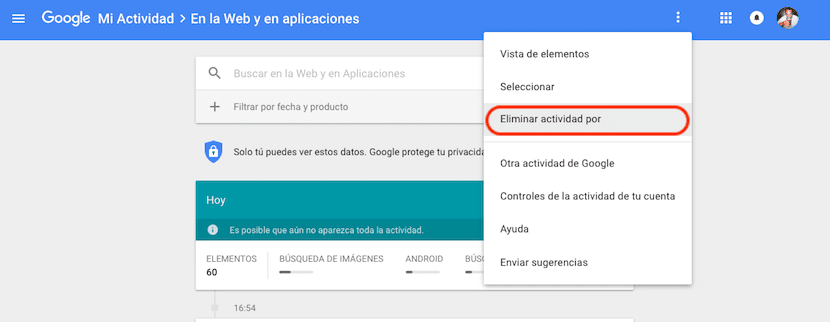
za izbrišite vso ali del zgodovine, ki jo je Google shranil v tej kategoriji moramo klikniti Upravljanje dejavnosti. Nato kliknite tri navpične pike na vrhu zaslona in izberite Delete Activity by.
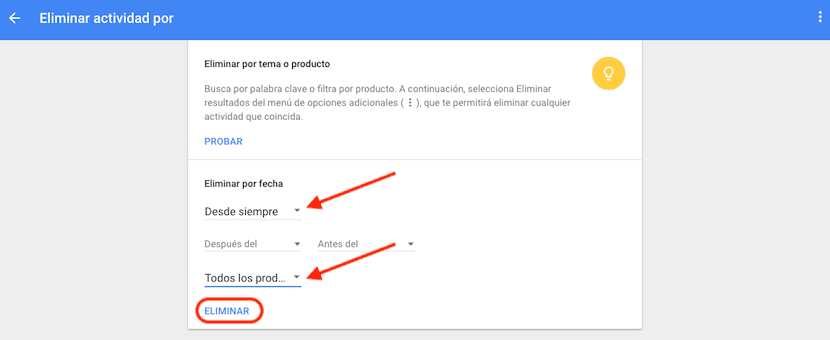
V naslednjem oknu izberite Izbriši po datumu: Od vedno. Če nastavite brisanje za vedno, vam ni treba nastaviti časovnega obdobja. Če temu ni tako in želimo na primer izbrisati zadnje tri mesece, določimo to časovno obdobje. Končno izberemo Vsi izdelki tako da naša zgodovina iskanja je izbrisana iskalnik, zemljevidi, iskanja slik, iskanja v Googlu Play, iskanje po video posnetkih ... Nato kliknite Izbriši.
Počisti zgodovino lokacij
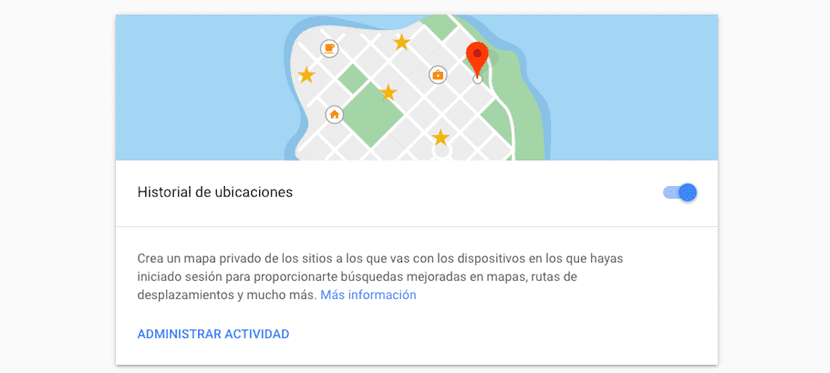
Google shrani našo zgodovino lokacij vsakič, ko se premaknemo, da bi nam prikazal informacije, povezane z območjem, kjer se nahajamo, določimo čas, ki je potreben, da pridemo do lokacije, ki jo redno obiskujemo ... Te informacije se ne izvajajo samo prek aplikacije Google Maps, pa tudi shrani ga tudi, ko opravimo iskanje po brskalniku našega pametnega telefona.
za izklopi zgodovino lokacij in da Google ne ve, kam se premaknemo, moramo deaktivirati stikalo na desni strani Zgodovine lokacij. S klikom na Upravljanje dejavnostid, odprli bomo vso zgodovino lokacij, ki jo je o nas shranil Google.
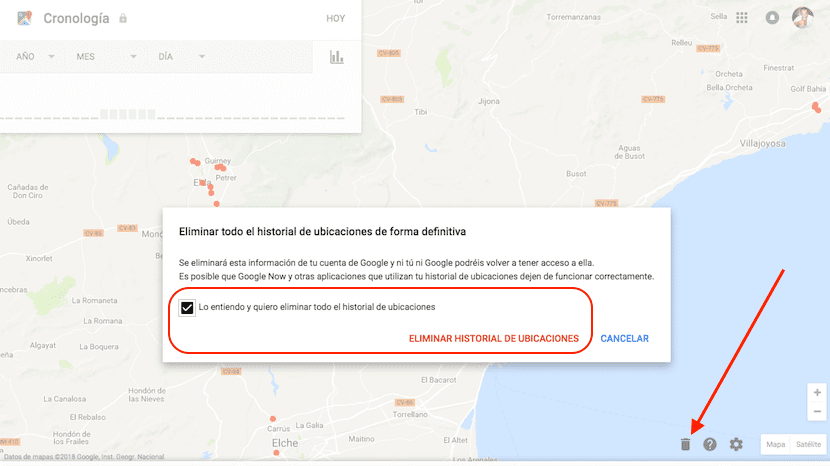
Zemljevid z lokacijami, ki jih redno obiskujemo, bo prikazan spodaj na zemljevidu. Če želite izbrisati vso zgodovino lokacij, ki jo je Google shranil nad nami, bomo šli do gumba za smeti v spodnjem kotu zemljevida. V pojavnem oknu označimo polje, v katerem potrdimo, da razumemo postopek, ki ga bomo izvedli, in nato kliknemo na Izbriši zgodovino lokacij.
Počistite podatke o napravi
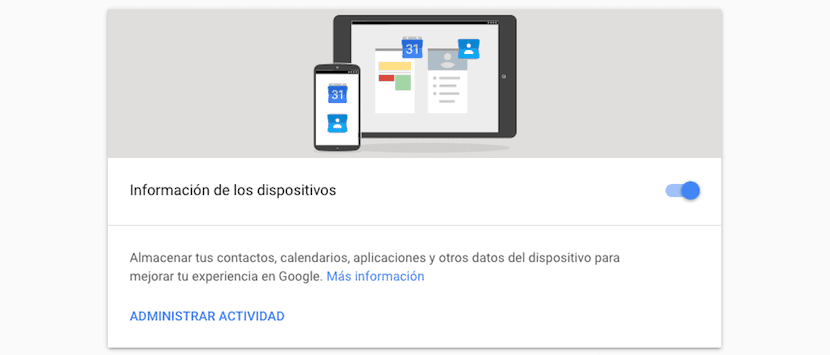
Ta kategorija prikazuje nam datum in uro, ko smo se prijavili v neki napravi, ki jo upravlja Android. Če želimo izbrisati to zgodovino, kliknite Upravljanje dejavnosti. Pokončno gremo na tri točke in izberemo Delete all. Nato potrdimo izbris s klikom na V redu v pojavnem oknu, ki nam ga bo prikazal brskalnik.
Če nočemo Googla shranite zapis V vseh primerih, ko se prvič prijavimo v napravi Android, moramo počistiti stikalo na desni strani Informacije o napravi.
Jasna glasovna in zvočna dejavnost
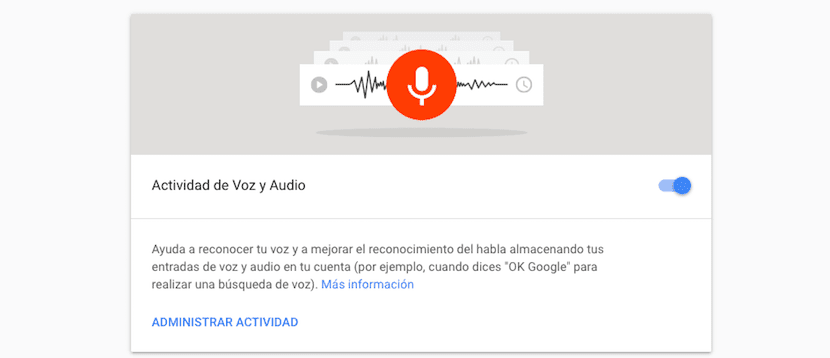
Z imenom te kategorije bi si sprva lahko dali roke na glavo, saj če pogledamo posneto vsebino, se zdi, da je aplikacija namenjena naključnemu shranjevanju vsakič, ko uporabimo iskalnik ali katero koli drugo aplikacijo Googla. Ta storitev Googlu omogoča veliko lažje delo prepoznamo svoj glas, ko komuniciramo z «Ok Google» zahtevati informacije ali izvajati kakršno koli upravljanje za nas.
Z aktivirano to funkcijo lahko Google prepozna zvok našega glasu, način izgovarjanja besed in besednih zvez, prepozna, ko izgovorimo OK Google, poleg tega pa izboljša glasovno prepoznavanje vseh Googlovih izdelkov, ki jih uporabljamo z glasovnimi ukazi. Če hočemo počistite zgodovino naše glasovne in zvočne dejavnosti ki jih je Google shranil, kliknite Upravljanje dejavnosti in nato tri točke, ki se nahajajo navpično na vrhu zaslona, da pozneje izberete Izbriši dejavnost do.
Nato v možnosti Izbriši po datumu izberemo Od nekdaj tako da se izbrišejo vsi posnetki, ki jih je Google shranil od nas. Če želimo nastaviti časovno obdobje, lahko to storimo tako, da nastavimo začetni in končni datum časovnega obdobja. Na koncu kliknemo še Delete, da se tako uveljavljeno časovno obdobje oz vsi dnevniki so popolnoma odstranjeni iz Googlovih strežnikov.
Počisti zgodovino iskanja v YouTubu
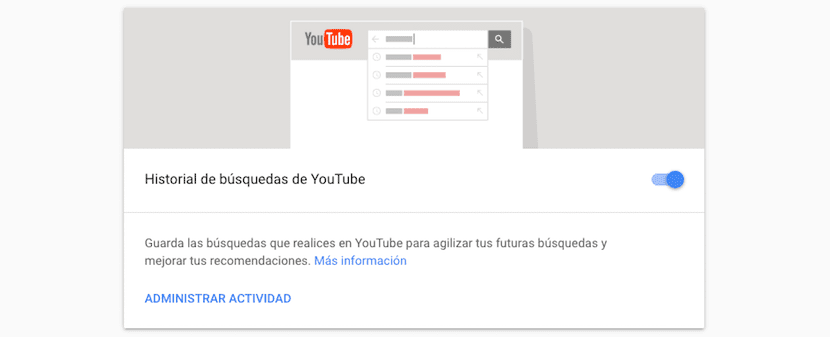
Te kategorije so odgovorne za shranjevanje, neodvisno od iskalnika, vsa iskanja, ki smo jih opravili v YouTubu, video storitvi YouTube. Če ne želimo, da Google še naprej shranjuje te podatke, nadaljujemo z deaktiviranjem stikala na desni strani zgodovine iskanja v YouTubu.
Če hočemo počistite zgodovino iskanja v YouTubu, kliknite na Upravljanje dejavnosti. Na naslednji strani kliknite tri točke navpično in izberite Izbriši dejavnost do. Izberemo Izbriši po datumu Od nekdaj ali določimo obseg datumov, od katerih želimo izbrisati zgodovino, in kliknemo Izbriši, da izbrišemo shranjene podatke.
Počisti zgodovino ogledov v YouTubu
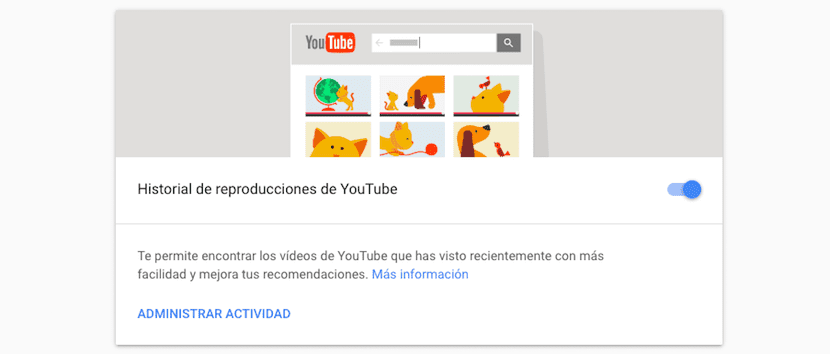
El Zgodovina ogledov v YouTubu Hrani se, tako kot iskanja, ki jih izvajamo v tej storitvi, neodvisno. Če ne želimo, da Google beleži naše dejavnosti v YouTubu, bomo deaktivirali stikalo na desni strani zgodovine ogledov YouTube.
Če pa hočemo izbrišite del ali celotno zgodovino ogledov v YouTubu ki ga je Google danes shranil na svojih strežnikih, kliknemo na Upravljanje dejavnosti in tako kot v drugih razdelkih gremo do treh točk, ki se nahajajo navpično in jih najdemo na vrhu zaslona. Nato izberemo Izbriši dejavnost jo in ustanovimo v Odstrani datum Od vedno ali pa določimo obseg datumov, ki jih želimo odpraviti. Na koncu kliknite Izbriši, da dokončate postopek.